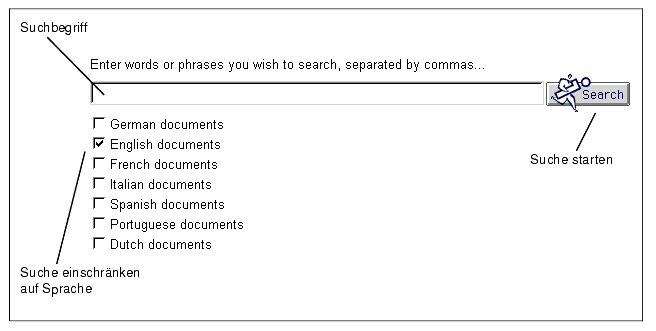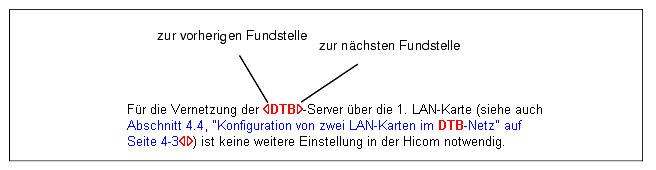Volltextsuche
Innerhalb der E-Doku haben Sie die Möglichkeit, alle Webseiten zu durchsuchen, in denen ein von Ihnen definierter Begriff vorkommt. Bei dieser Suche werden alle Dokumentationen der E-Doku durchsucht (Volltextsuche). Die Seiten, in denen der gesuchte Begriff vorkommt, werden Ihnen als Hypertextlinks in einer Ergebnisliste angezeigt.
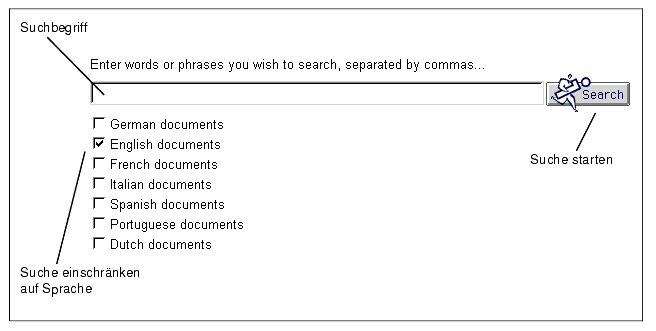
| 1. |
Klicken Sie auf das Navigationselement "Search". |
| 2. |
Geben Sie in das Textfeld den gesuchten Begriff ein. |
- Suchtipps:
| |
 |
Suchen Sie nach mehreren Begriffen, mit Komma (,) oder OR getrennt!
z.B. Hicom, Telefon bzw. Hicom OR Telefon, zeigt alle Dokumente an, die entweder den Begriff Hicom oder Telefon enthalten. |
| |
 |
Grenzen Sie die Suche mit AND ein!
z.B. Hicom AND Telefon, zeigt nur Dokumente an, die beide Begriffe enthalten. |
| |
 |
Schliessen Sie Begriffe mit NOT aus!
z.B. Hicom NOT Telefon, zeigt nur Dokumente an, die den Begriff Hicom, nicht aber den Begriff Telefon enthalten. |
| |
 |
Suchen Sie Begriffe, die in Dokumenten nahe beieinander stehen mit NEAR!
z.B. Hicom NEAR Telefon, zeigt nur Dokumente, die beide Begriffe enthalten und die in direkter Nachbarschaft stehen. |
| |
 |
Geben Sie den Begriff ggf. in ungebeugter Form ein, z.B. Schrank statt Schränke. |
| |
 |
Suchen Sie nach Abkürzungen und nach vollständigem Namen, z.B. RNG und Rufnummerngeber. |
| |
 |
Führt Ihre Suche nicht zu gewünschten Ergebnis, geben Sie bei einer neuen Suche für Ihren Suchbegriff eine allgemeinere Formulierung oder einen Oberbegriff ein. |
| 3. |
Wählen Sie die Sprache(n), in der(denen) Sie suchen möchten aus. |
| 4. |
Starten Sie die Suche durch Klicken auf den Search-Knopf. |
- Nach dem Suchvorgang wird eine Ergebnisliste angezeigt, welche die gefundenen Verweise als Hypertextlinks enthält.
| 5. |
Durch Klicken auf einen dieser Hypertextlinks gelangen Sie auf eine Webseite, die die gesuchte Information enthält. |
Der gefundene Suchbegriff wird in roter Schrift angezeigt. Wenn der Suchbegriff mehrfach in der Webseite vorkommt, können Sie über die roten Pfeile vor und nach dem Suchbegriff zur vorherigen bzw. nächsten Fundstelle springen.
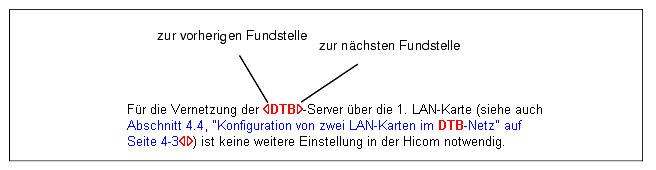
Gezielte Suche in nur einer Dokumentation
Sie können auch gezielt in nur einer Dokumentation (Handbuch) suchen.
| 1. |
Klicken Sie auf das Navigationselement "Dokument Search" (oder "Info"). |
| 2. |
Geben Sie in das Textfeld hinter der Dokumentation, die Sie durchsuchen wollen, den gesuchten Begriff ein. |
| 3. |
Starten Sie die Suche durch Klicken auf den Go-Knopf. |